









+159 puncte de preluare in toate magazinele Flanco | Locatii Service










+159 puncte de preluare in toate magazinele Flanco | Locatii Service










+159 puncte de preluare in toate magazinele Flanco | Locatii Service









+159 puncte de preluare in toate magazinele Flanco | Locatii Service










+159 puncte de preluare in toate magazinele Flanco | Locatii Service









+159 puncte de preluare in toate magazinele Flanco | Locatii Service









+159 puncte de preluare in toate magazinele Flanco | Locatii Service









+159 puncte de preluare in toate magazinele Flanco | Locatii Service









+159 puncte de preluare in toate magazinele Flanco | Locatii Service










+159 puncte de preluare in toate magazinele Flanco | Locatii Service










+159 puncte de preluare in toate magazinele Flanco | Locatii Service


Ai conectat laptopul la priză, dar bateria stă blocată la 0%?
Pe ecran scrie „conectat, dar nu se încarcă” și nu știi dacă e de la încărcător, baterie sau chiar de la placa de bază?
E una dintre cele mai enervante probleme — și, ironic, apare mereu când ai mai multă treabă.
De cele mai multe ori, nu e nevoie de panică. Poate fi mizerie în portul de alimentare, un port slăbit sau o setare banală din Windows care oprește încărcarea. Alteori însă, bateria a ajuns la finalul vieții sau circuitul de încărcare de pe placă s-a defectat — iar atunci e cazul să ajungi în service.
În articolul de mai jos îți arătăm exact cum afli unde e problema, de ce laptopul nu se încarcă, în ordine logică — de la cele mai simple verificări (cabluri, porturi, încărcător) până la verificări software, BIOS, și situațiile în care singura soluție reală e reparația profesională.
Totul clar, fără termeni complicați, și fără pierdere de timp.
Cuprins
ToggleAtunci când laptopul nu se încarcă, problema poate veni din trei direcții mari:
Hai să le luăm pe rând, exact cum le vedem zi de zi în service.
De multe ori, încărcătorul pare „ok” la prima vedere — LED-ul e aprins, mufa se potrivește, dar în realitate nu mai scoate tensiunea completă.
La încărcătoarele clasice (cu pin), una dintre cele mai comune cauze este cablul îndoit sau slăbit în zona mufei.
La cele moderne, pe USB-C, apare altă problemă: nu toate cablurile USB-C pot duce puterea necesară.
Dacă ai un laptop care cere 65W și folosești un cablu PD de 30W, bateria pur și simplu nu va încărca, indiferent cât aștepți.
Soluția: Verifică dacă adaptorul tău e original sau compatibil 100%. Pe el trebuie să scrie exact aceleași valori ca pe cel din cutia laptopului (ex: 19.5V – 3.33A pentru HP, 20V – 4.5A pentru Lenovo etc.).
Dacă observi că încărcătorul „intră” lejer sau trebuie să-l ții într-o anumită poziție ca să încarce, cel mai probabil portul s-a slăbit sau are contact imperfect.
Praful și resturile din mufa de alimentare pot bloca complet conexiunea electrică.
Soluția: Verifică portul vizual, la lumină. Dacă vezi praf, suflă ușor sau folosește aer comprimat.
Nu forța mufa și nu folosi scobitori sau ace – poți distruge pinul de contact.
Dacă observi că mufa „joacă”, e momentul pentru o verificare în service – se înlocuiește rapid, fără să schimbi placa.
Orice baterie, oricât de bună, are o durată de viață limitată (de obicei între 500–1000 de cicluri de încărcare).
După această perioadă, controlerul intern blochează încărcarea pentru siguranță.
În alte cazuri, bateria poate fi umflată sau are celule deteriorate – iar atunci laptopul nu o mai recunoaște deloc.
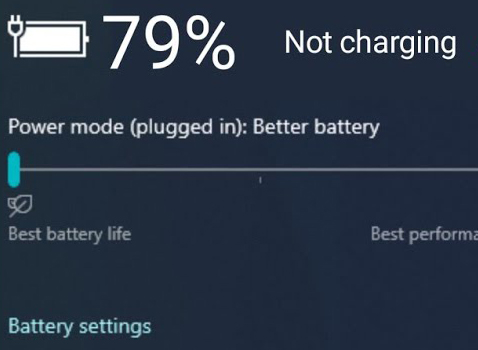
Soluția: Verifică în Windows → Settings → System → Power & Battery → Battery Health (sau cu un soft precum HWMonitor / BatteryInfoView).
Dacă apare mesajul „Plugged in, not charging” și procentul rămâne fix, bateria e aproape sigur compromisă.
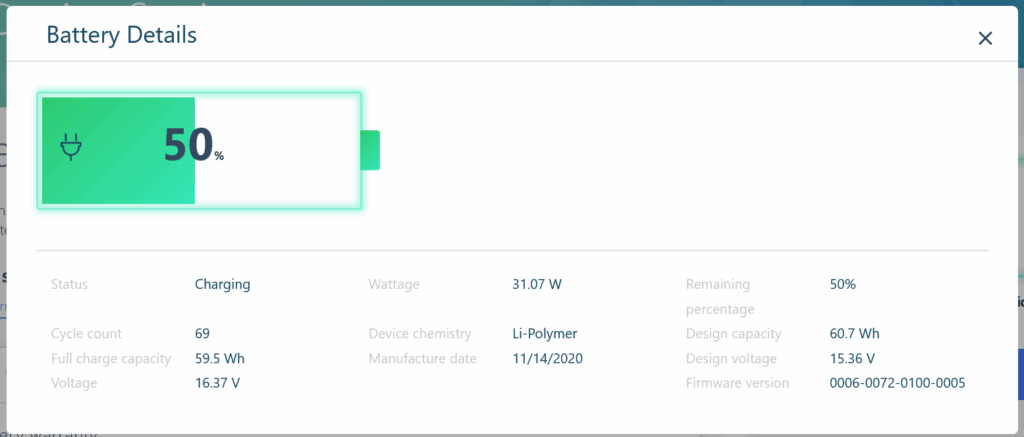
Unii producători (Lenovo, Dell, Asus) oferă funcții care limitează încărcarea la 60–80% pentru a proteja durata de viață a bateriei.
Pe Lenovo, de exemplu, se numește Conservation Mode (activat din aplicația Lenovo Vantage).
Pe Dell, apare o opțiune similară în aplicația SupportAssist, iar HP are propriul instrument numit Battery Health Manager.
Soluția: Intră în aplicația dedicată a producătorului și verifică dacă există o limită activată („Battery Conservation”, „Charge Threshold” etc.).
Dezactiveaz-o temporar și vezi dacă bateria începe să se încarce din nou.

Dacă ai testat alt încărcător, bateria e bună și totuși laptopul nu încarcă, problema e în interior — mai exact, în zona circuitului de încărcare de pe placă.
Aceasta include componente precum MOSFET-uri, siguranțe, controler de încărcare (BQ chip) sau chiar portul USB-C lipit direct pe placă.
Soluția: Nu încerca să repari singur. Aceste circuite lucrează la tensiuni sensibile.
În service, un tehnician poate verifica rapid traseul de încărcare cu instrumente dedicate și te poate scuti de o placă arsă complet.

Dacă laptopul nu se mai încarcă, urmează acești pași în ordine logică — de la cele mai simple verificări, până la cele tehnice.
Nu ai nevoie de cunoștințe avansate, doar de atenție și puțină răbdare.
Sună banal, dar în peste 20% din cazuri problema e pur mecanică.
Asigură-te că:
Truc rapid: încearcă o altă priză, daca laptopul nu mai incarca dar este conectat la priza. Mulți pierd timp inutil pentru că folosesc o priză multiplă defectă.
Dacă laptopul tău are baterie detașabilă, scoate-o complet.
Oprește laptopul, deconectează încărcătorul, apasă butonul Power timp de 10–15 secunde pentru a descărca energia reziduală, apoi conectează doar încărcătorul și încearcă să pornești.
👉 Dacă laptopul pornește fără baterie, bateria e vinovată.
👉 Dacă nu pornește deloc, problema e din alimentare (încărcător, port, placă).
La modelele cu baterii interne (capsulate), e mai sigur să nu încerci singur — poți deteriora conectorii. În astfel de cazuri, un service o poate deconecta temporar pentru test, fără riscuri.
Fiecare laptop are nevoie de o tensiune (V) și un curent (A) precise.
Dacă adaptorul tău nu respectă valorile originale, bateria nu se va încărca sau se va încărca extrem de lent.
Verifică eticheta încărcătorului:
Pe USB-C: folosește un cablu Power Delivery (PD). Nu toate cablurile USB-C pot duce peste 60 W, iar un cablu greșit poate bloca încărcarea complet.
Trage o privire atentă pe toată lungimea cablului: dacă vezi zone rigide, îndoite sau cu izolația subțiată, schimbă-l imediat.
Inspectează și mufa din laptop: dacă e mișcătoare, oxidată sau are praf în interior, curăță ușor cu aer comprimat.
Greșeală frecventă: mulți încearcă să curețe portul cu scobitori sau obiecte metalice — ceea ce poate rupe pinul de alimentare.
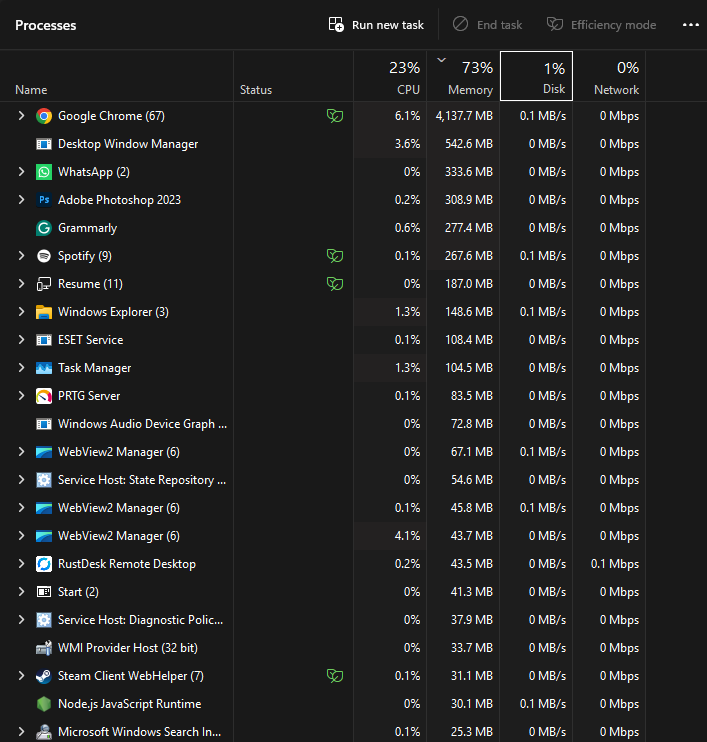
Câteodată, încărcătorul funcționează, dar bateria se descarcă mai repede decât poate el furniza energie.
Asta se întâmplă când laptopul e supraîncălzit sau rulează procese intensive: jocuri, editare video, multiple ferestre Chrome etc.
Deschide Task Manager (Ctrl + Shift + Esc) → tab-ul Processes și vezi ce consumă CPU/GPU în exces.
Închide aplicațiile inutile sau lasă laptopul să se răcească.
După ce scade temperatura, verifică dacă încărcarea revine la normal.
Intră în Settings → System → Power & Battery și deschide opțiunea Additional Power Settings.
Alege planul curent → Change plan settings → Restore default settings for this plan.
👉 Acest pas resetează toate pragurile de alimentare și elimină eventualele limitări software care pot opri încărcarea.
Dacă folosești un laptop Lenovo, verifică aplicația Lenovo Vantage → Power Settings → Battery Charge Threshold.
Dezactivează „Conservation Mode” și vezi dacă începe să se încarce din nou.
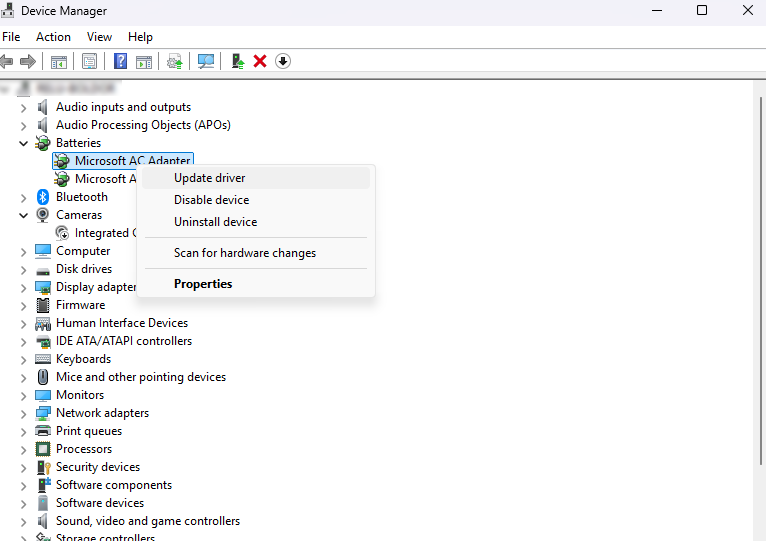
Windows folosește drivere dedicate pentru gestionarea încărcării.
Dacă acestea se corup, laptopul poate arăta „conectat, dar nu se încarcă”.
Pași:
La repornire, Windows reinstalează automat driverele.
Dacă nici atunci nu se încarcă, mergi la pasul următor.
Dacă ai parcurs toți pașii și bateria tot nu se încarcă, împrumută un încărcător identic sau compatibil (cu aceleași specificații).
Dacă laptopul începe să încarce imediat, problema e clar din adaptorul tău.
Evita încărcătoarele universale ieftine – pot arde circuitul de încărcare sau chiar placa de bază.
Când vezi că bateria refuză să se încarce, primul impuls e să „încerci tot” — dar unele acțiuni pot agrava situația și chiar distruge componentele.
Iată ce ar trebui să eviți complet, chiar dacă pare o idee bună pe moment.
Dacă încărcătorul „joacă” în port, nu încerca să-l fixezi prin presiune sau înclinare.
Portul de alimentare (DC jack sau USB-C) are pini foarte subțiri, iar o singură mișcare greșită poate rupe lipiturile de pe placă.
După aceea, laptopul nu va mai încarca nici măcar cu un adaptor nou — iar reparația devine mult mai costisitoare.
Semn clar că e de la port: încărcarea pornește și se oprește când atingi cablul. În acest caz, e nevoie de o înlocuire de mufă în service, nu de improvizații.
„Am găsit unul compatibil pe net, scrie că merge la toate laptopurile…” — e una dintre cele mai frecvente greșeli.
Încărcătoarele universale sau fără protecții pot avea tensiune instabilă și pot arde atât bateria, cât și controlerul de încărcare de pe placă.
Regula simplă: dacă adaptorul nu e original sau certificat pentru marca laptopului tău, nu-l conecta.
Verifică mereu valorile de pe etichetă (tensiune, amperaj, polaritate) — orice abatere de 1-2 V e riscantă.
Pe internet circulă sfaturi precum „încălzește bateria”, „reîncarc-o extern”, „scurtcircuit-o puțin ca să o reactivezi”.
Toate sunt periculoase. Bateriile Li-ion pot exploda sau se pot umfla în câteva secunde.
Dacă bateria e internă (lipită sau capsulată), lasă testul în seama unui service — înlocuirea ei e o operațiune sigură și rapidă atunci când e făcută corect.
Dacă laptopul emană miros de ars, se aude un țiuit sau observi că partea de jos s-a umflat, oprește-l imediat și deconectează-l de la priză.
Aceste semne indică o defecțiune serioasă (de obicei la bateria Li-ion sau la MOSFET-urile de pe placă).
Continuarea utilizării poate duce la scurtcircuit sau chiar incendiu. În astfel de cazuri, e obligatorie o verificare profesionistă.
Mulți utilizatori continuă să folosească laptopul doar din priză, fără baterie sau cu portul slăbit.
Problema e că, în timp, alimentarea instabilă afectează placa de bază și poate duce la opriri bruște, pierderi de date și defecte mult mai costisitoare.
Mai bine un control rapid acum decât o reparație majoră mai târziu.

Dacă ai parcurs toți pașii de mai sus și laptopul tot nu se încarcă, problema e aproape sigur în interiorul dispozitivului.
De aici încolo, testele de acasă nu mai ajută, iar încercările „pe ghicite” pot face mai mult rău decât bine.
Iată cum îți dai seama că e momentul pentru o verificare profesionistă:
Ai testat cu alt adaptor, ai resetat setările, dar nimic nu s-a schimbat?
Cel mai probabil, circuitul de alimentare de pe placă (zona care gestionează curentul de la priză spre baterie) este defect.
Asta se întâmplă frecvent din cauza supratensiunilor, scurtcircuitelor interne sau oxidării.
💡 În service, un tehnician verifică traseul de alimentare cu instrumente de laborator (multimetru, sursă de curent stabilizată) și identifică exact componenta defectă – fără ghicit.
Windows afișează mesajul „Plugged in, not charging”, dar bateria rămâne blocată la aceeași valoare (de exemplu, 7%).
Dacă bateria nu este umflată și încărcătorul e confirmat funcțional, e vorba de o problemă în modulul de control al bateriei sau pe placă.
💡 Se rezolvă în service prin măsurători electronice și, dacă e cazul, înlocuirea chip-ului de control sau a componentelor aferente.
Aceasta este o semnătură clară a unui port de alimentare slăbit sau fisurat.
Mulți utilizatori amână, dar în timp mufa se rupe complet sau produce scurtcircuit, topind plasticul din jurul ei.
💡 Înlocuirea mufei de alimentare este o reparație simplă, rapidă și mult mai ieftină decât schimbarea plăcii de bază.
Dacă observi miros de ars, laptopul se oprește brusc sau încarcă intermitent (ba da, ba nu), există șanse mari ca pe placa de bază să fi cedat unul dintre circuitele MOSFET.
E o problemă des întâlnită, dar complet reparabilă cu echipament de microsudură și diagnostic profesionist.
Uneori, după un update automat, sistemul schimbă parametrii de gestionare a energiei și bateria nu mai e recunoscută corect.
Un tehnician poate reprograma controlerul de alimentare sau face downgrade de BIOS dacă e necesar.
Pe scurt: dacă ai încercat toți pașii de acasă și laptopul nu încarcă, înseamnă că problema nu e vizibilă la suprafață.
Poate fi un cip de încărcare defect, o siguranță arsă pe placă sau o problemă la portul de alimentare — toate se rezolvă rapid în service, fără să schimbi tot laptopul.
👉 La OnLaptop, oferim diagnostic complet pentru laptopuri care nu se mai încarcă, indiferent de brand (Dell, HP, Asus, Lenovo, Acer, MacBook etc.).
Verificarea este rapidă, iar dacă ai nevoie, putem prelua laptopul gratuit prin serviciul Pick-Up & Return, îl testăm în service, și te contactăm cu un raport clar: ce s-a defectat, cât costă și dacă merită reparația.
Fie că laptopul tău s-a încărcat din nou după verificările de mai sus, fie că a fost nevoie de reparație, vestea bună e că poți preveni 90% dintre problemele de alimentare doar prin câteva obiceiuri simple.
Praful, scamele și umezeala sunt principalii inamici ai contactului electric.
Folosește aer comprimat (nu ace metalice) o dată la câteva luni și verifică dacă mufa nu are joc sau oxidare.
În plus, menține laptopul curat pe interior — temperatura înaltă afectează direct durata de viață a bateriei și a circuitelor de încărcare.
Nu face compromisuri la sursa de alimentare. Un adaptor ieftin poate costa mai puțin azi, dar poate arde placa mâine.
Ideal este să folosești încărcătorul original sau unul compatibil certificat, cu aceleași valori de tensiune și amperaj.
💡 Dacă nu ești sigur ce încărcător îți trebuie, poți cere o recomandare direct la OnLaptop — îți putem identifica modelul corect după seria laptopului.
Bateriile Li-ion „urăsc” să ajungă la 0%.
Încearcă să le păstrezi între 20% și 80% și să le încarci în reprize scurte.
Dacă laptopul tău are moduri de conservare a bateriei (precum Lenovo Conservation Mode sau HP Battery Care), folosește-le inteligent: activează-le doar dacă ții laptopul mereu în priză.
Căldura e dușmanul numărul unu al bateriilor și al circuitelor de încărcare.
Dacă laptopul e fierbinte, lasă-l să se răcească înainte de a-l conecta la priză.
Evita folosirea lui pe pat, canapea sau alte suprafețe moi care blochează ventilația.
Exact cum o mașină are nevoie de o revizie, și laptopul tău beneficiază de o verificare preventivă.
Un control rapid al stării bateriei, temperaturilor și contactelor de alimentare poate prelungi durata de viață a laptopului cu ani întregi.